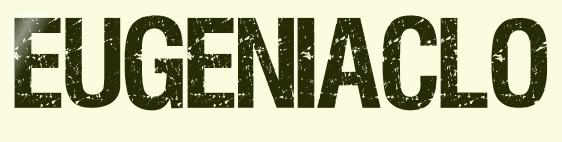 |

Deze tutorial is auteursrechtelijk beschermd door Calligraphy alle rechten voorbehouden.
Elke verspreiding, zonder voorafgaande schriftelijke toestemming is geheel verboden.
Elke gelijkenis met een andere tutorial is puur toeval.
Deze les is geschreven in PaintShop Pro 2019 op 26-09-2022.
Ik heb de persoonlijke toestemming van Calli om haar lessen te vertalen uit het Portugees.
Wil je deze vertaling linken, dan moet je Calli daarvoor persoonlijk toestemming om vragen !!!
Ik ben alleen maar de vertaler, de auteursrechten liggen volledig bij Calli .
Obrigado Calli por me deixar traduzir seus tutoriais para o holandês.
Claudia.
Materialen :
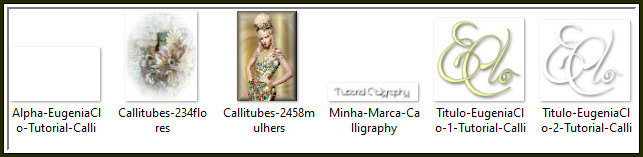
Mocht je problemen hebben bij het openen van de materialen, gebruik dan het gratis programma "7zip".
Filters :
Mehdi - Sorting Tiles.
Eigen filter - Emboss_3.
Filters Unlimited 2.0.
UnPlugged Tools - Interlace ***
Simple - Top Left Mirror, Top Bottom Wrap, Piza Slice Mirror en Zoom Out and Flip ***
Flaming Pear - Flexify 2.
MuRa's Meister - Perspective Tiling.
***Importeer de filters UnPlugged Tools en Simple in het filter "Filters Unlimited 2.0"***
Kleurenpallet :
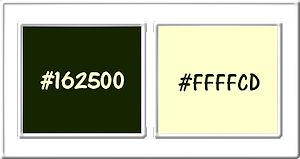
1ste kleur = #162500
2de kleur = #FFFFCD
Wanneer je met eigen kleuren werkt speel dan met de mengmodus en/of dekking naar eigen inzicht.
Klik op onderstaande banner om naar de originele les te gaan :
![]()
1.
Open uit de materialen het bestand "Alpha-EugeniaClo-Tutorial-Calli".
Dit is geen leeg bestand. De selecties zitten in het alfakanaal.
Venster - Dupliceren (of gebruik de sneltoetsen SHIFT + D).
Sluit het originele bestand, we werken verder op het duplicaat.
![]()
2.
Ga naar het Kleurenpallet en zet de Voorgrondkleur op de 1ste kleur en de Achtergrondkleur op de 2de kleur.
Klik met de muis in de Voorgrondkleur en daarna op het tabblad "Verloop".
Maak een Verloop met deze instellingen :
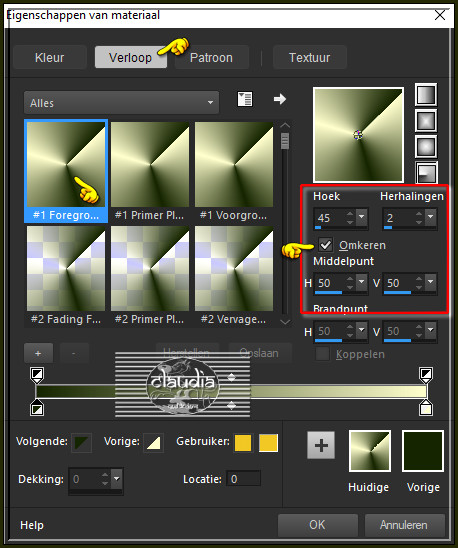
![]()
3.
Effecten - Insteekfilters - Mehdi - Sorting Tiles :
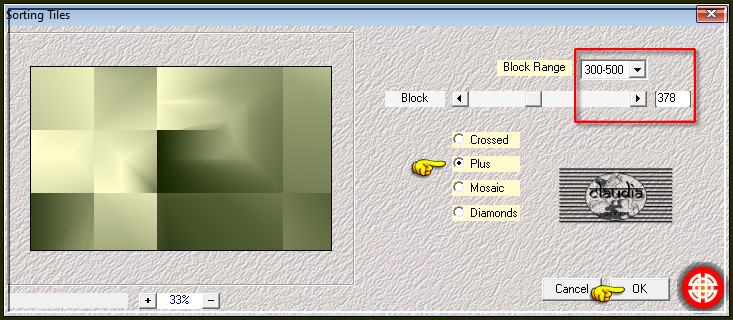
![]()
4.
Effecten - Eigen filter - Emboss_3 :
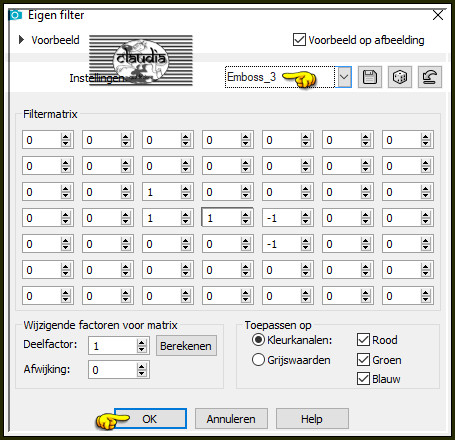
![]()
5.
Effecten - Afbeeldingseffecten - Naadloze herhaling :
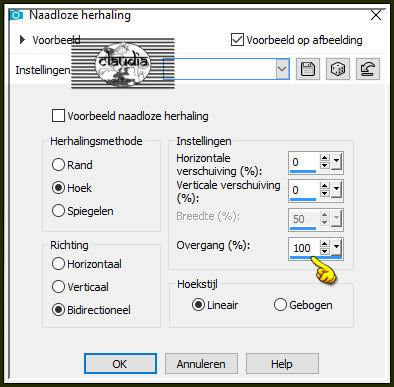
![]()
6.
Lagen - Dupliceren.
![]()
7.
Effecten - Insteekfilters - <I.C.NET Software> - Filters Unlimited 2.0 - UnPlugged Tools - Interlace :
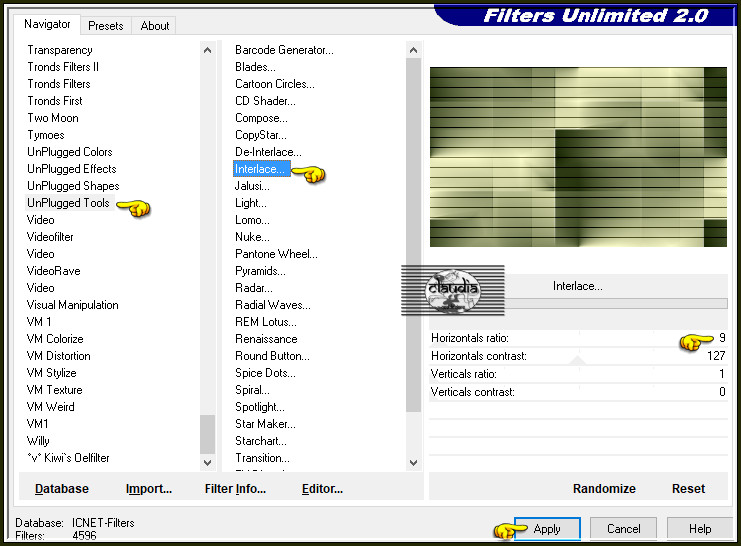
![]()
8.
Effecten - Eigen filter - Emboss_3 : de instellingen staan goed.
![]()
9.
Effecten - Insteekfilters - <I.C.NET Software> - Filters Unlimited 2.0 - Simple - Top Left Mirror :
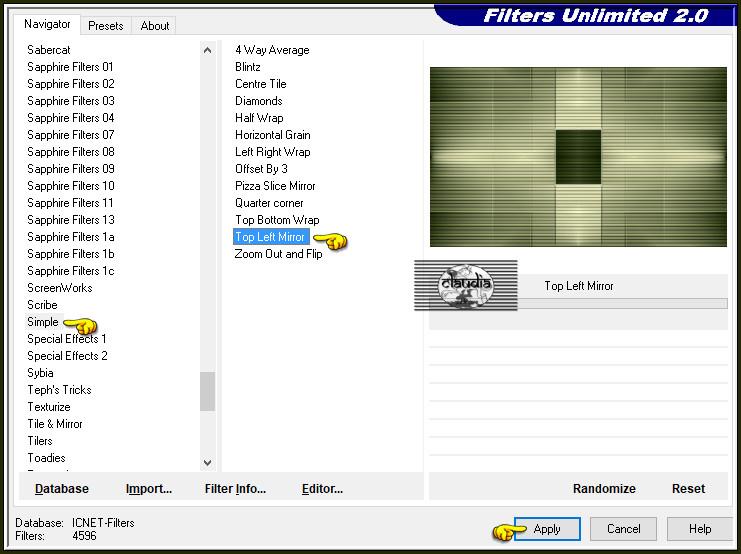
![]()
10.
Effecten - Insteekfilters - <I.C.NET Software> - Filters Unlimited 2.0 - Simple - Top Bottom Wrap :
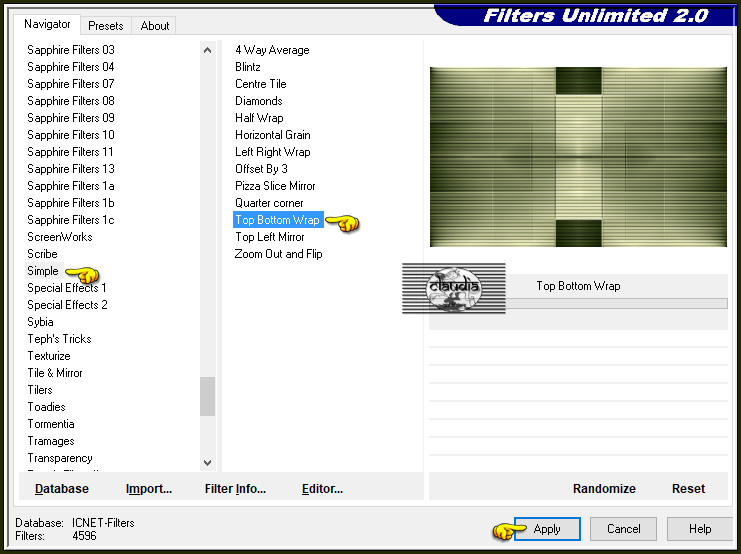
![]()
11.
Effecten - Insteekfilters - <I.C.NET Software> - Filters Unlimited 2.0 - Simple - Pizza Slice Mirror :
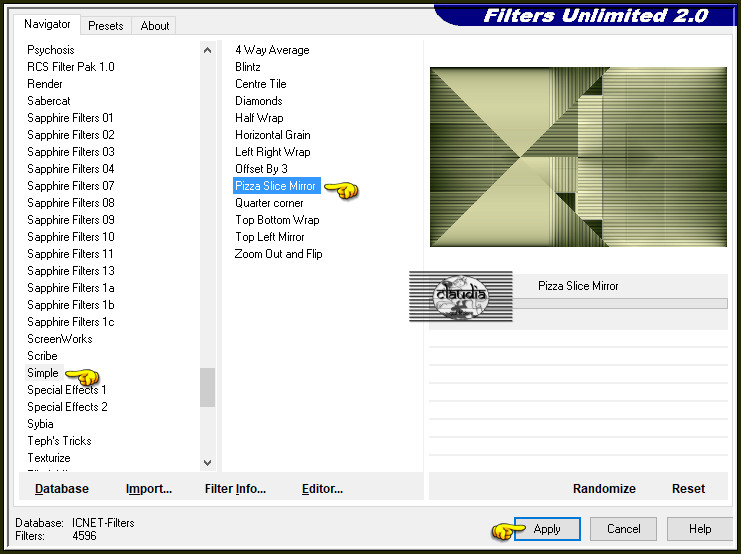
![]()
12.
Selecties - Selectie laden/opslaan - Selectie laden uit alfkanaal : Sel.EugeniaClo-Calli-01
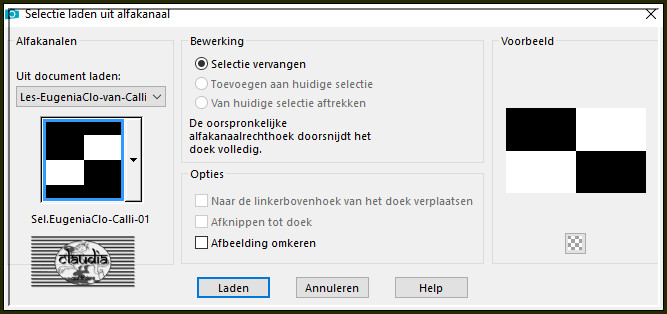
![]()
13.
Selecties - Laag maken van selectie.
![]()
14.
Selecties - Niets selecteren.
![]()
15.
Effecten - Insteekfilters - <I.C.NET Software> - Filters Unlimited 2.0 - Simple - Zoom Out and Flip :
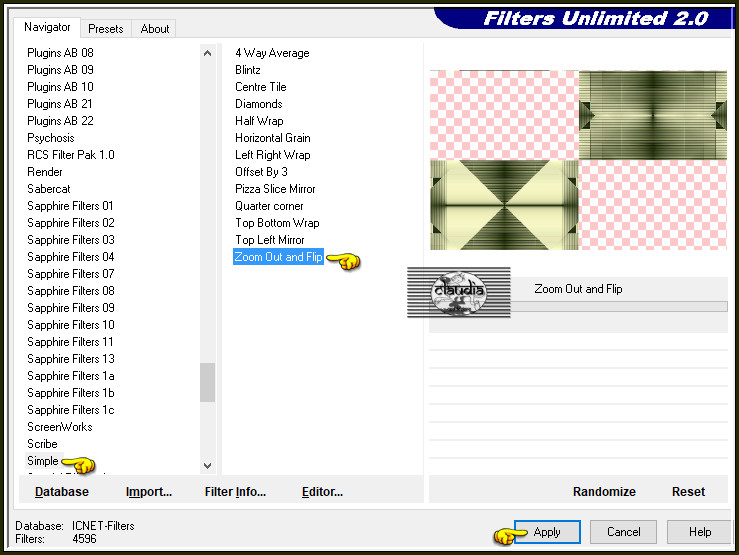
![]()
16.
Effecten - 3D-Effecten - Slagschaduw :
Verticaal = 0
Horizontaal = 0
Dekking = 100
Vervaging = 50
Kleur = Zwart (#000000)
![]()
17.
Lagen - Dupliceren.
![]()
18.
Effecten - Insteekfilters - Flaming Pear - Flexify 2 :
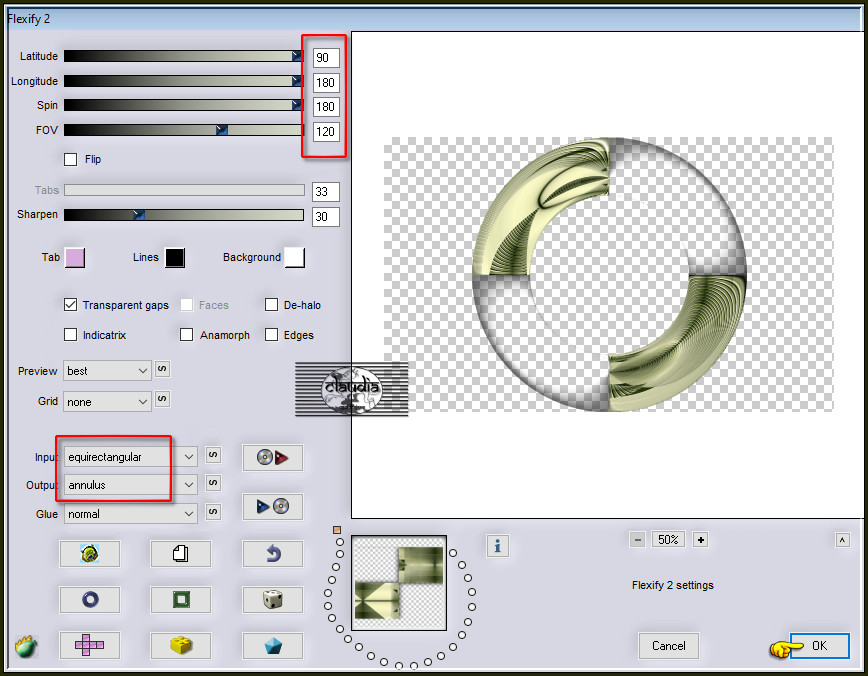
![]()
19.
Afbeelding - Formaat wijzigen : 1 x 75% en 1 x 85%, formaat van alle lagen wijzigen niet aangevinkt.
Aanpassen - Scherpte - Verscherpen.
![]()
20.
Druk op de K toets op het toetsenbord om het raster te activeren en voer deze getallen in :
Positie X = 55,00 / Positie Y = 195,00

Druk op de M toets om het raster te deactiveren.
Of plaats het element zoals op het voorbeeld :
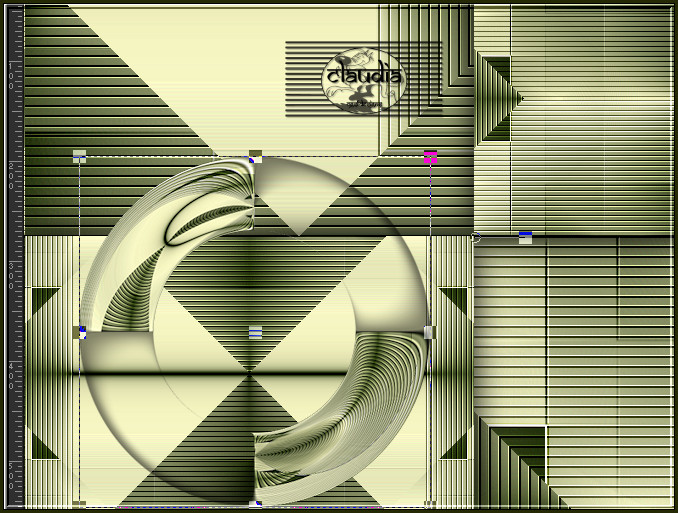
![]()
21.
Lagen - Dupliceren.
![]()
22.
Druk op de K toets op het toetsenbord om het raster te activeren en voer deze getallen in :
Positie X = 502,00 / Positie Y = 3,00
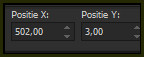
Druk op de M toets om het raster te deactiveren.
Of plaats het element zoals op het voorbeeld :
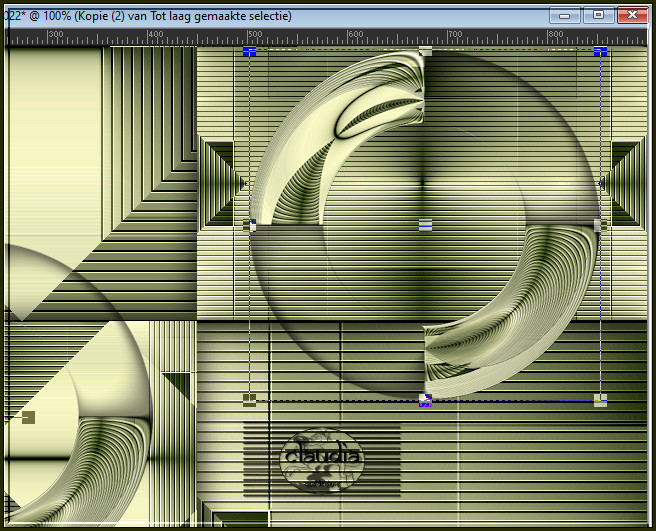
![]()
23.
Lagen - Samenvoegen - Omlaag samenvoegen.
![]()
24.
Effecten - 3D-Effecten - Slagschaduw : de instellingen staan goed.
![]()
25.
Activeer de onderste laag in het Lagenpallet (= Raster 1).
Lagen - Schikken - Omhoog.
![]()
26.
Effecten - Insteekfilters - MuRa's Meister - Perspective Tiling : Crop BG Color = 2de kleur
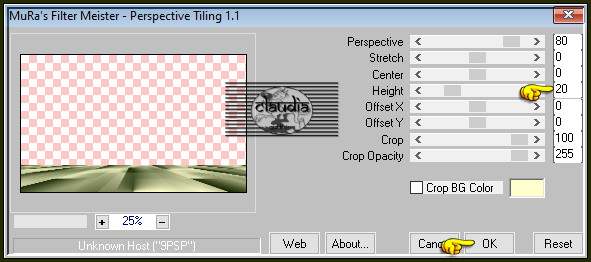
Je werkje ziet er nu zo uit :
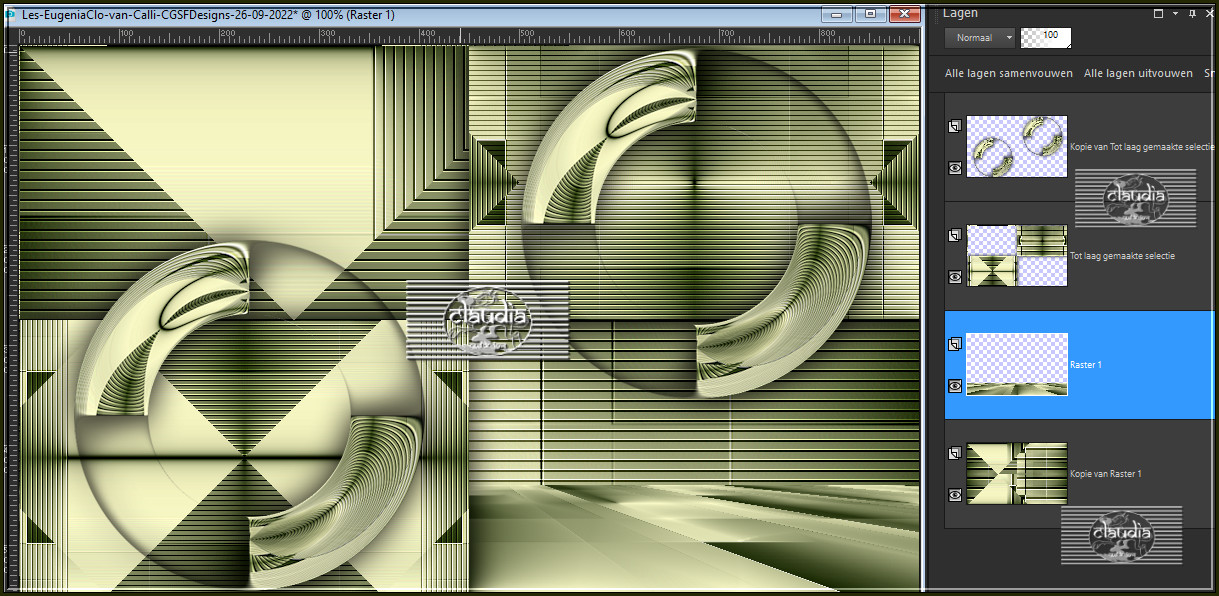
![]()
27.
Afbeelding - Randen toevoegen : Symmetrisch aangevinkt
1 px met de 2de kleur
1 px met de 1ste kleur
1 px met de 2de kleur
![]()
28.
Selecties - Alles selecteren.
Afbeelding - Randen toevoegen : 50 px met een kleur naar keuze, Symmetrisch aangevinkt.
Selecties - Omkeren.
Vul de selectie met het Verloop.
![]()
29.
Effecten - Insteekfilters - <I.C.NET Software> - Filters Unlimited 2.0 - UnPlugged Tools - Interlace :

Selecties - Niets selecteren.
![]()
30.
Afbeelding - Randen toevoegen : 1 px met de 2de kleur, Symmetrisch aangevinkt.
![]()
31.
Bewerken - Kopiëren !!!
![]()
32.
Selecties - Alles selecteren.
Afbeelding - Randen toevoegen : 40 px met een kleur naar keuze, Symmetrisch aangevinkt.
Selecties - Omkeren.
Bewerken - Plakken in selectie (je werkje zit in het geheugen).
![]()
33.
Afbeelding - Spiegelen - Verticaal spiegelen (= Omdraaien).
Selecties - Omkeren.
![]()
34.
Effecten - 3D-Effecten - Slagschaduw : de instellingen staan goed.
Selecties - Niets selecteren.
![]()
35.
Lagen - Dupliceren.
![]()
36.
Effecten - Insteekfilters - MuRa's Meister - Perspective Tiling : de instellingen staan goed.
![]()
37.
Activeer de Toverstaf met deze instellingen :

Ga terug naar je werkje en selecteer het Transparante gedeelte van de laag :

![]()
38.
Druk nu 6 x op de Delete toets op het toetsenbord.
Selecties - Niets selecteren.
![]()
39.
Open uit de materialen de misted tube "Callitubes-234flores" of neem een zelfgekozen tube.
Als je een eigen tube gebruikt, naam dan de volgende afmetingen : 236 px hoogte en 190 px breedte.
Bewerken - Kopiëren.
Ga terug naar je werkje.
Bewerken - Plakken als nieuwe laag.
![]()
40.
Druk op de K toets op het toetsenbord om het raster te activeren en voer deze getallen in :
Positie X = 228,00 / Positie Y = 343,00
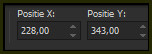
Druk op de M toets om het raster te deactiveren.
Of plaats de tube zoals op het voorbeeld :
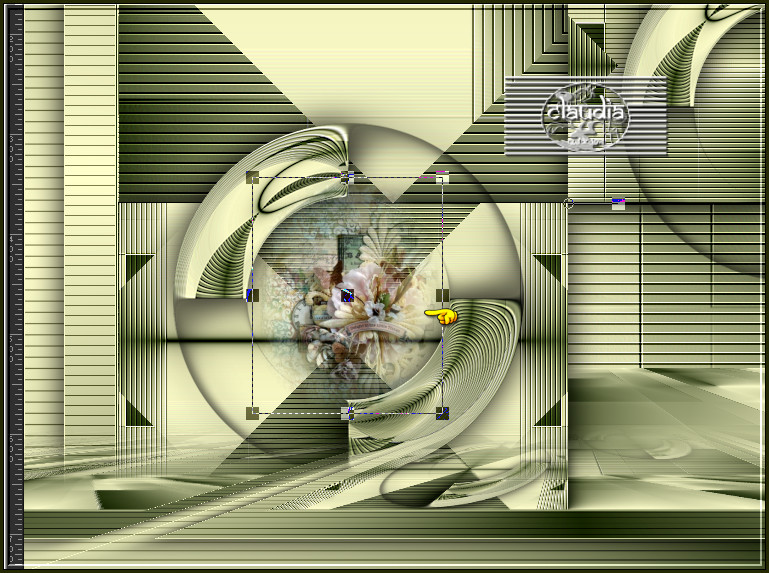
![]()
41.
Lagen - Dupliceren.
Lagen - Samenvoegen - Omlaag samenvoegen.
![]()
42.
Open uit de materialen de tube "Callitubes-2458mulhers" of neem een zelfgekozen tube.
Bewerken - Kopiëren.
Ga terug naar je werkje.
Bewerken - Plakken als nieuwe laag.
Plaats de tube rechts op je werkje :

Geef de tube een Slagschaduw naar keuze.
![]()
43.
Open uit de materialen het WordArt "Titulo-EugeniaClo-1-Tutorial-Calli".
Bewerken - Kopiëren.
Ga terug naar je werkje.
Bewerken - Plakken als nieuwe laag.
Als je met eigen kleuren werkt dan open je het WordArt "Titulo-EugeniaClo-2-Tutorial-Calli'.
Deze kan je dan inkleuren met 1 van jouw gekozen kleuren.
![]()
44.
Druk op de K toets op het toetsenbord om het raster te activeren en voer deze getallen in :
Positie X = 252,00 / Positie Y = 105,00
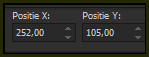
Druk op de M toets om het raster te deactiveren.
Of plaats het WordArt zoals op het voorbeeld :
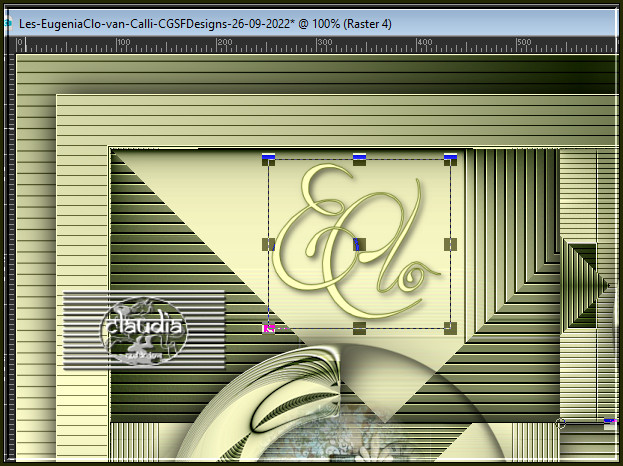
Lagen - Eigenschappen : zet de Mengmodus van deze laag op Luminantie (oud).
![]()
45.
Lagen - Dupliceren.
Lagen - Samenvoegen - Omlaag samenvoegen.
![]()
46.
Afbeelding - Randen toevoegen : 1 px met de 2de kleur, Symmetrisch aangevinkt.
![]()
47.
Open uit de materialen het watermerk van Calli "Minha-Marca-Calligraphy".
Bewerken - Kopiëren.
Ga terug naar je werkje.
Bewerken - Plakken als nieuwe laag.
Plaats het watermerk naar eigen inzicht.
Lagen - Nieuwe rasterlaag.
Plaats hierop jouw watermerkje e/o copyright-licentienummer als je een betaal tube gebruikt.
![]()
48.
Lagen - Samenvoegen - Alle lagen samenvoegen.
Afbeelding - Formaat wijzigen :
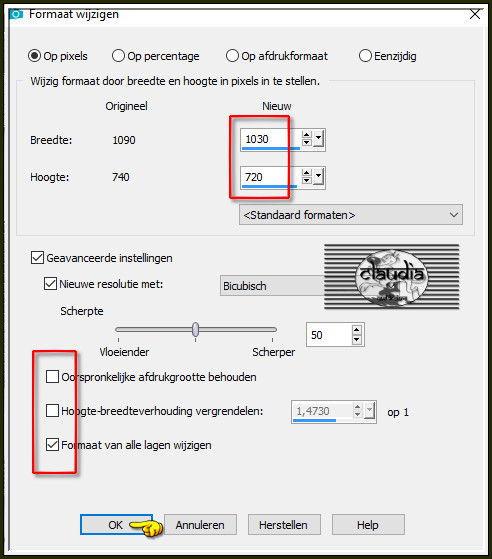
Aanpassen - Scherpte - Verscherpen.
Sla je werkje op als JPEG-formaat en daarmee ben je aan het einde gekomen van deze mooie les van Calli.

© Claudia - September 2022.





